 Как из обычных колонок сделать беспроводные Bluetooth (вывод звука с телефона/ноутбука на старые ...
Как из обычных колонок сделать беспроводные Bluetooth (вывод звука с телефона/ноутбука на старые ... Доброго всем дня!
Доброго всем дня!
Лучше один раз увидеть — чем сто раз услышать!
Очень приятно оживить воспоминания помогают фотографии. Но еще больший контраст и эмоции вызовет фотоколлаж или красивое видео из фотографий (я думаю, что те, кто хоть раз такое видео смотрел — со мной согласятся ✌).
А если к такому видеоролику будет подобрана качественная и приятная музыка в тему — это вызовет настоящий фурор у ваших близких!
Вообще, создать подобное видео можно различными способами — как с помощью программ, так и онлайн сервисов. В этой заметке я хотел привести наиболее простые варианты примеров (которые смогут повторить большинство пользователей).
Разумеется, свои примеры я сделаю пошаговыми... ✔
*
📌 Примечание: для начала работы рекомендуется уже иметь какие-то фотографии, которые вы добавите в проект (например, с праздников, отпуска и пр.). В помощь: 👉 как загрузить фото и файлы с телефона на компьютер.
Также для такого видео нужна музыка (можно обойтись и без нее, но так видео получится слишком "сухим". Я все же настоятельно рекомендую подобрать какую-нибудь композицию в тему).
*
Содержание статьи📎
Рассмотрим три способа
Вариант №1 (для начинающих)
Чтобы сделать своё первое видео из фото с музыкой нам понадобится какой-нибудь видеоредактор (и желательно, чтобы он был максимально простым для освоения). На мой взгляд, подобным требованиям отвечает программа "Видео-Монтаж".
*
📌 Видео-Монтаж
Сайт разработчика: http://video-editor.su/

Простой и удобный редактор видео для начинающих.
Почему выбор пал на него:
- все действия выполняются по шагам (удобный мастер);
- полностью на русском языке;
- поддерживается всеми популярными Windows: 7, 8, 10, 11 (32/64 bits).
И еще одна важная деталь: в Видео-Монтаже можно улучшить качество вашей фотки (пример показан ниже, в одном из шагов по редактированию).
Учитывая вышесказанное, можно констатировать, что это одна из лучших программ для начинающего любителя видеороликов.
Ниже в статье рассмотрю пример создания видео именно в этом редакторе!
ШАГ 1
И так, после запуска программы — перед вами предстанет окно с выбором действия. Укажите первый вариант — "новый проект".
ШАГ 2 * (опционально, можно пропустить)
Далее программа может предложить вам выбрать формат вашего видео: 16:9, 4:3, автоматический вариант, либо задать вручную. В большинстве случаев, рекомендуется выбирать либо автоматический, либо 16:9 (как самый популярный формат на сегодняшний день).
ШАГ 3
В общем-то, с третьего шага — начинается непосредственная работа над самим видео!
В этом шаге: нужно добавить в наше видео все фотографии, которые вы хотите включить в свой ролик. Добавлять можно сразу по несколько фото (используйте клавишу Ctrl + левая кнопка мышки, для выделения и добавления отдельных картинок).
Примечание: порядок фотографий в видео можно поменять, просто перетаскивая с помощью мышки одну на другую (см. стрелку на скриншоте ниже).
ШАГ 4
Когда все фото будут добавлены — рекомендую попробовать (для начала) их улучшить (ну и плюс задать время отображения для каждого).
Чтобы это сделать — просто кликните два раза левой кнопкой мыши по фото на дорожке
- общее (длительность фото): в этой вкладке вы можете настроить время показа каждого конкретного фото. По умолчанию время равно 10 сек.;
- улучшения: очень актуальный раздел. В нем можно повернуть фото, настроить яркость, придать контрастности, насыщенности и пр. Рекомендую обязательно его открыть и посмотреть, насколько инструменты в них могут улучшить качество вашей фотки;
- изображение: здесь можно отрегулировать цветовой баланс фото.
Кстати, обратите внимание на пример ниже — путем нехитрых манипуляций в разделе эффекты и улучшения, удалось добиться более яркого и сочного изображения на фотке. Думаю, у многих найдутся фотографии, на которых бы захотелось повысить яркость, насыщенность и оживить краски. 👌
*
📌 По теме!
Более подробно о том, как улучшить качество видео и фото в программе Видео-Монтаж (с примерами), представлено в этой заметке.
ШАГ 5
Чтобы подписать свои фотографии, нужно открыть раздел "Текст", подраздел "Надписи".
Далее мышкой перенести нужный шаблон на фото в окно просмотра (стрлка-2 👇). Размер букв, расположение текста, его цвет и шрифт — всё настраивается достаточно быстро и наглядно (сразу видно, как будет отображаться готовое видео). Пример показан ниже.
ШАГ 6
Переходы между фото.
Очень многие пользователи при создании своего видео хотят, чтобы фото не просто менялись одно на другое, а делали это с определенным эффектом: например, одна фотка медленно съезжала и заменялась другой, или выцветала квадратиками, по линии и т.д. Все это делается с помощью специального инструмента — переход.
Выбрав переход, который вам нравится, просто перетащите его мышкой в место для перехода между выбранными вами фотками (пример ниже). Таким образом можно задать разные переходы для разных фото. В общем-то, удобно!
ШАГ 7
Предпоследняя и важная деталь — добавление музыки. Для этого используется раздел "Музыка". В общем-то, сам процесс добавления музыки — ничего сложного из себя не представляет (пример показан ниже).
Если не знаете где найти подходящие композиции, можете воспользоваться сетью ВК (например).
ШАГ 8
Ну и последнее — сохранение проекта. После того, как все фото расставлены в нужном порядке, улучшено их качество, добавлены надписи, переходы и фоновая музыка — можно сохранять проект!
В этом плане Видео-Монтаж предлагает почти все варианты, которые актуальны на сегодняшний день:
- AVI-видеофайл — самый популярный тип видео, воспроизводится на всех ПК, ноутбуках и пр.;
- DVD — этот вариант подойдет, если вы хотите записать своё видео на DVD-диск и кому-нибудь подарить;
- HD-видео (аналог AVI);
- видео для телефонов и пр.
*
Вариант №2
Есть еще один несколько похожий редактор на предыдущий — 📌 Movavi Video Suite (ссылка на офиц. сайт).
Позволяет за несколько кликов мышкой достаточно быстро сделать красочное видео или слайд-шоу и удивить своих близких. Пожалуй, лишь более сложный интерфейс может несколько отпугнуть неопытных пользователей...
Впрочем, попробую показать последовательно, как в нем решить текущую задачу.
*
1) Итак, после установки и запуска программы создаем новый проект (здесь всё обычно).
2) Далее добавляем фотографии и картинки в проект (вкладка "Импорт файлов") и переносим их мышкой на дорожку (см. скрин ниже 👇).
Обратите внимание, что порядок фотографий можно менять прямо на дорожке.
3) После рекомендую посетить вкладку "музыку" и добавить в проект что-нибудь тематическое (в зависимости от тематики вашего видео). Выбор, надо сказать, здесь довольно неплохой! 👌
4) Чтобы одна фотография сменяла другую более красиво и изящно — можно добавить переходы. Достаточно открыть одноименный раздел и перенести понравившейся переход между нужными фотографиями (пример ниже 👇).
5) Далее, при необходимости, на фото можно добавить различные стикеры: сердечки, облачка, анимацию и т.д. Это может весьма серьезно усилить впечатление от вашего ролика. 👇
6) Также я бы посоветовал добавить титры (надписи). Например, если вы делаете поздравительное видео — в них можно написать свои пожелания имениннику (а также указать от кого подарок 😉).
7) Последнее действо — сохранение полученного видео. Думаю, здесь особо комментировать нечего. 👀
*
Вариант №3: с помощью онлайн-сервисов
Вообще, этот вариант я недолюбливаю, т.к. не всегда получается то, что хотел изначально. К тому же, не все готовы загружать свои фото на различные малознакомые онлайн-сервисы (мало ли...).
Как бы там ни было, в этом подразделе порекомендую несколько довольно неплохих сервисов.
*
Примечание!
Для полноценной работы с подобными онлайн-сервисами вам может понадобиться Adobe Flash Player.
*
👉 Сайт 1 - http://slide-life.ru
Один из лучших онлайн сервисов для создания слайд-шоу с музыкой (прим.: слайд-шоу — по сути, это и есть видео, созданное из набора фоток).
Выбрав определенную тематику (есть признания в любви, дни рождения, детские, мультипликационные и пр.), нужно будет загрузить фотки, выбрать или загрузить мелодию, настроить проект и дождаться скачивания полученного видео.
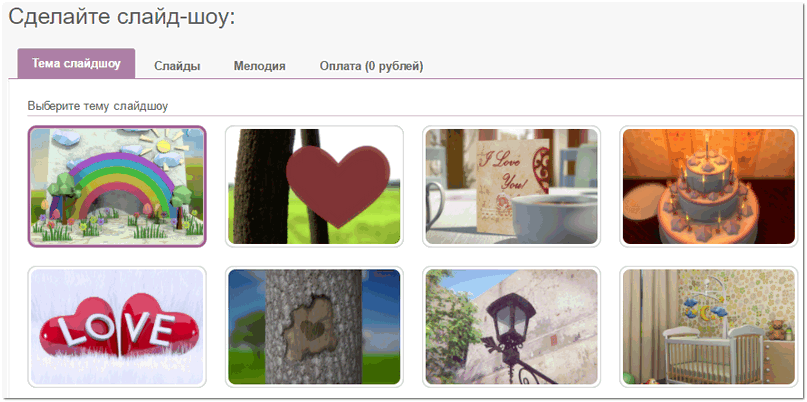
Свое слайд-шоу с музыкой
Особо хочу отметить, что полученное видео будет не просто роликом, в котором будут меняться поочередно фотки, а настоящим мультиком (фильмом) с вашими изображениями. Смотрится очень классно!
*
👉 Сайт 2 - https://fromfoto.com/
Отличный сайт, на котором можно быстро создать небольшое видео из фотографий. Вообще, сервис не совсем бесплатный (просто есть некоторые дизайны, использование которых обойдется в определенную сумму).
Для начала рекомендую набить руку на бесплатных вариантах — для этого, когда перейдете на сайт, жмите кнопку "Попробовать бесплатно".

Слайд-шоу из фото
Далее Вам на выбор предстанет несколько дизайнов (макетов). Обратите внимание, что они разные не только оформлении, но и в количестве фото, которые нужно будет добавить в проект (пожалуй, это существенный недостаток, на мой взгляд).
В общем-то, добавив нужное кол-во фото, вам будет предложено добавить музыку и надписи. Затем указав свой e-mail, получите видео...
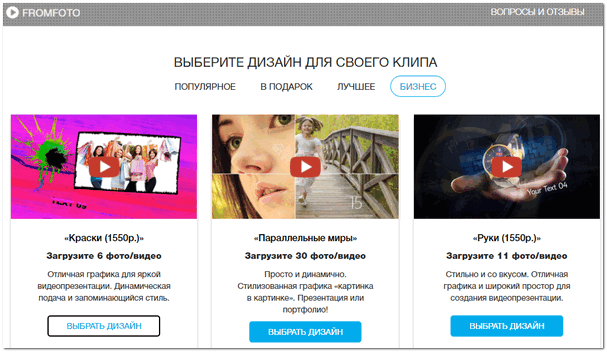
Дизайн проекта
*
👉 Сайт 3 - http://vimperor.ru/
Еще один сервис по созданию видео. Довольно постой, но эффективный: сначала загружаете свои фото, музыку, видео. Затем для каждого фото можете указать длительность показа, фон, кадрировать, эффекты и т.д.
Когда проект будет готов — нажмите одну зеленую кнопку в верхней части сайта: "Сделать\Скачать". Запуститься создание видео — время довольно длительно, поэтому, придется терпеливо ждать 😊...
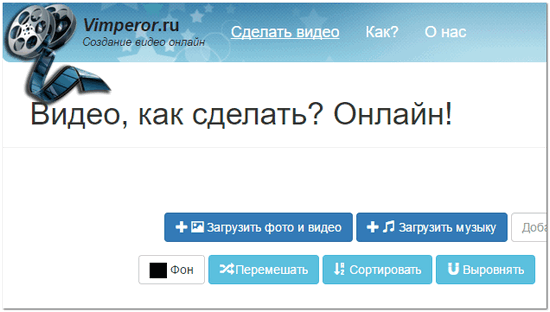
Vimperor / создание проекта
*
👉 Сайт 4 - www.sdelatvideo.ru
![]()
Небольшой онлайн редактор видео. В нем можно создавать не только видео из фоток, но и вообще редактировать и работать с видео форматом, как в обычном редакторе. Для онлайн редактора в нём достаточно много функций: работа с музыкой, фоном, текстом и пр. Часть его опций показана на скрине ниже.
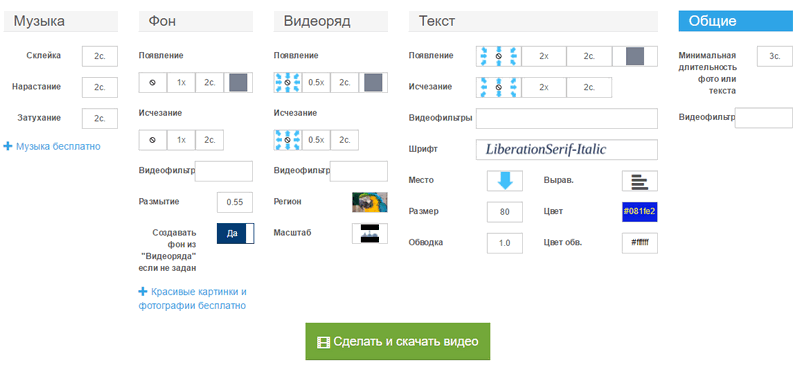
Функции онлайн редактора
*
На этом, думаю, пора бы заканчивать обзор...
Хотел, кстати, привести небольшую инструкцию по работе в Movie Maker (Киностудия), но Microsoft пока приостановила доступ и не дает скачивать с официального сайта эту программу (а жаль).
Всего доброго!
👋
Первая публикация: 29.04.2017
Откорректировано: 15.07.2023
Другие записи:

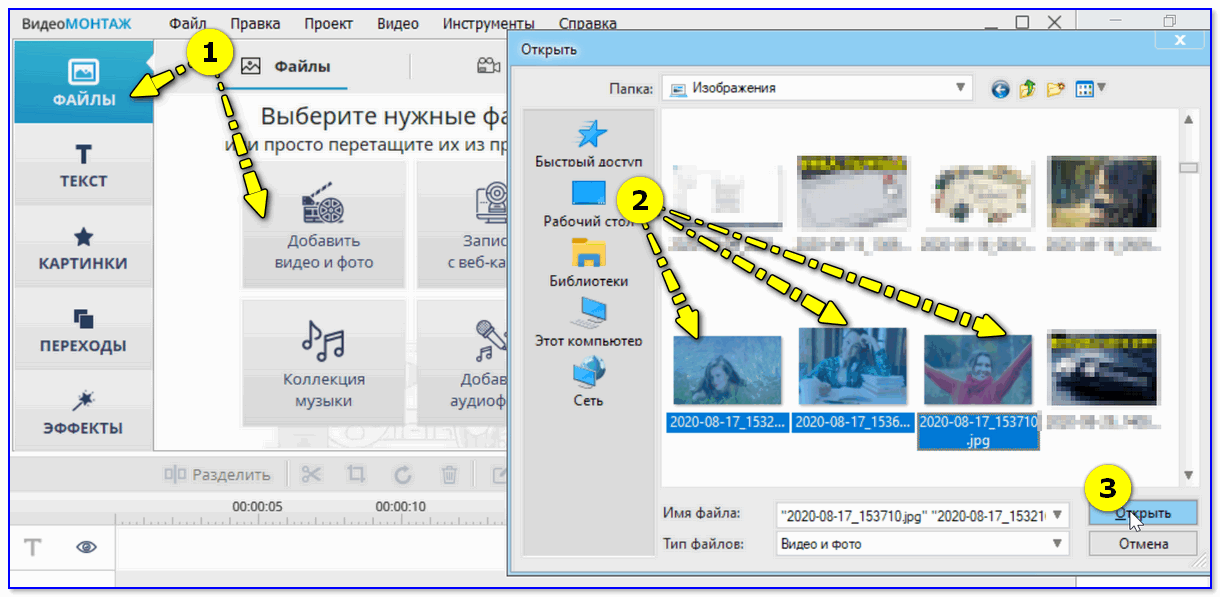

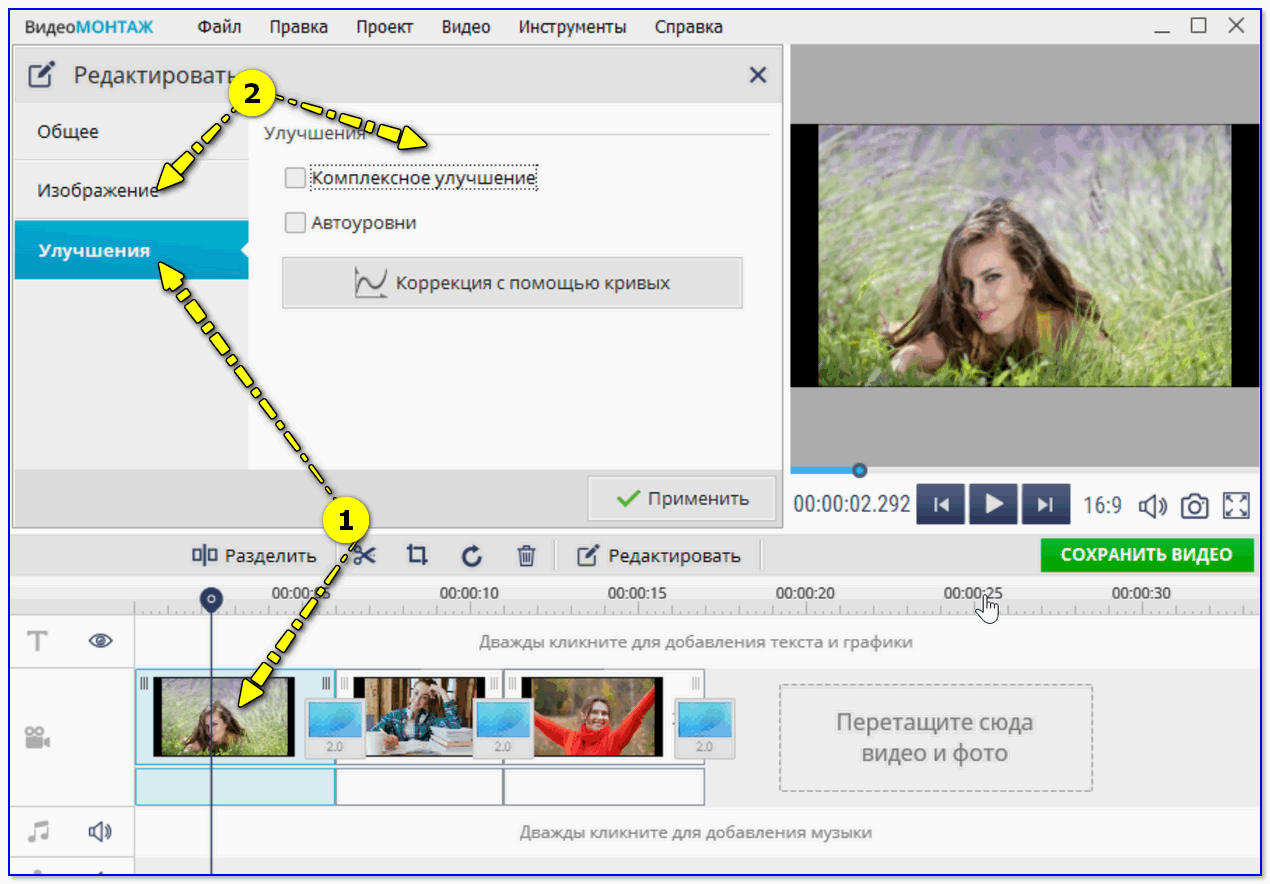
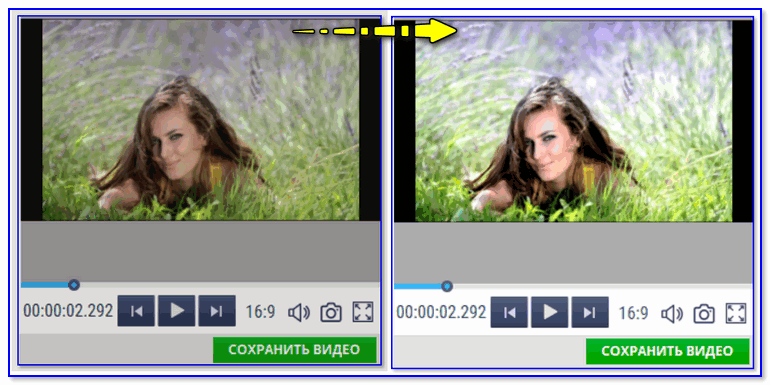

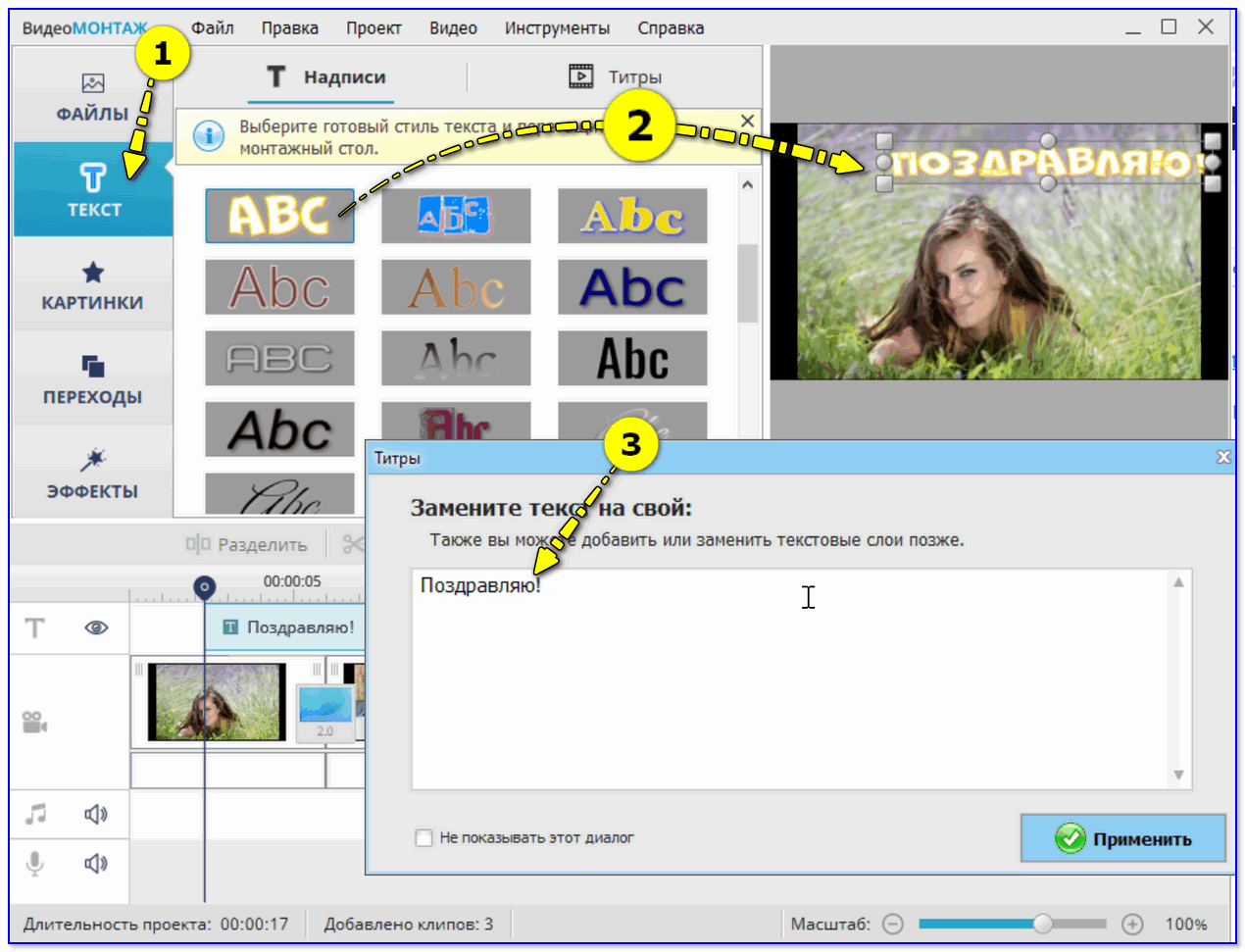
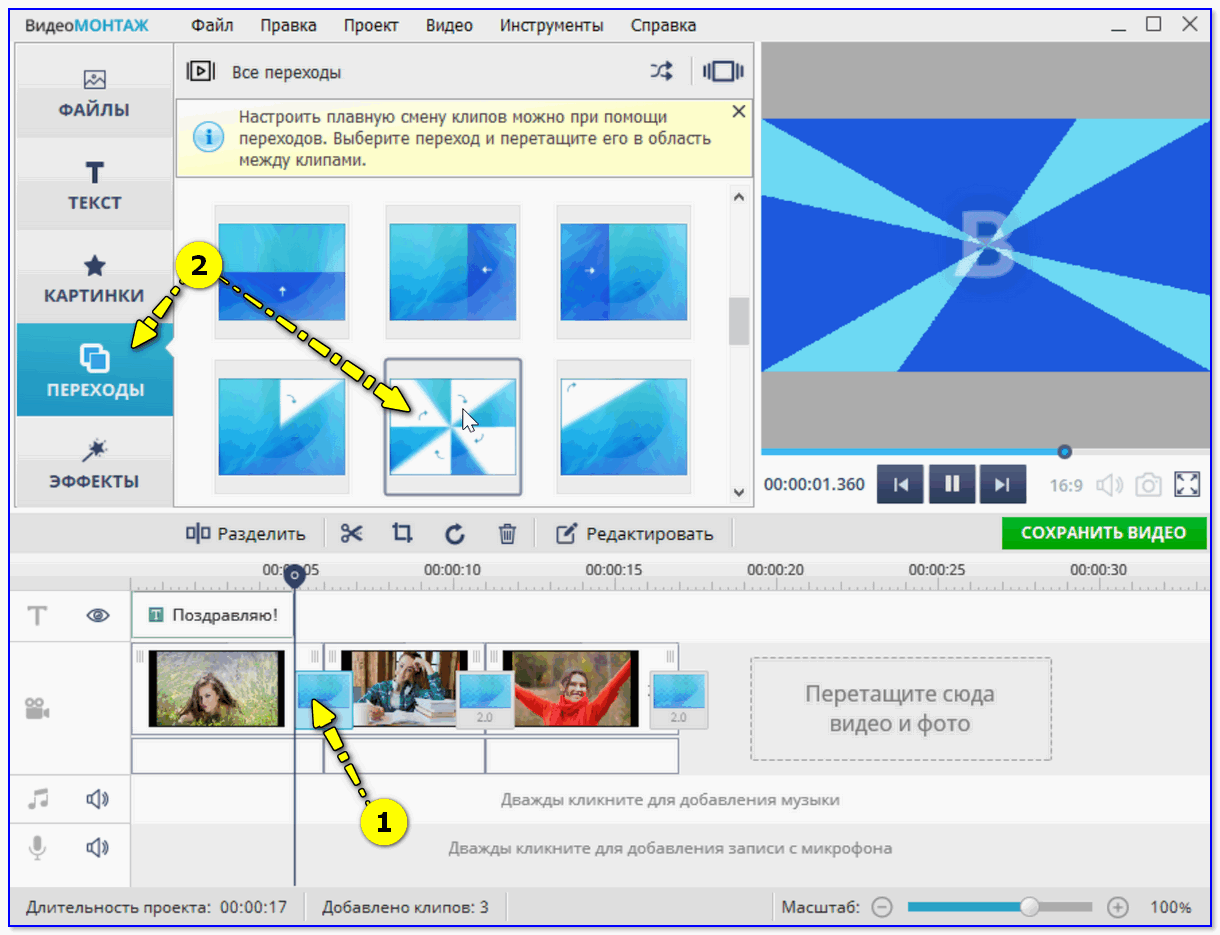
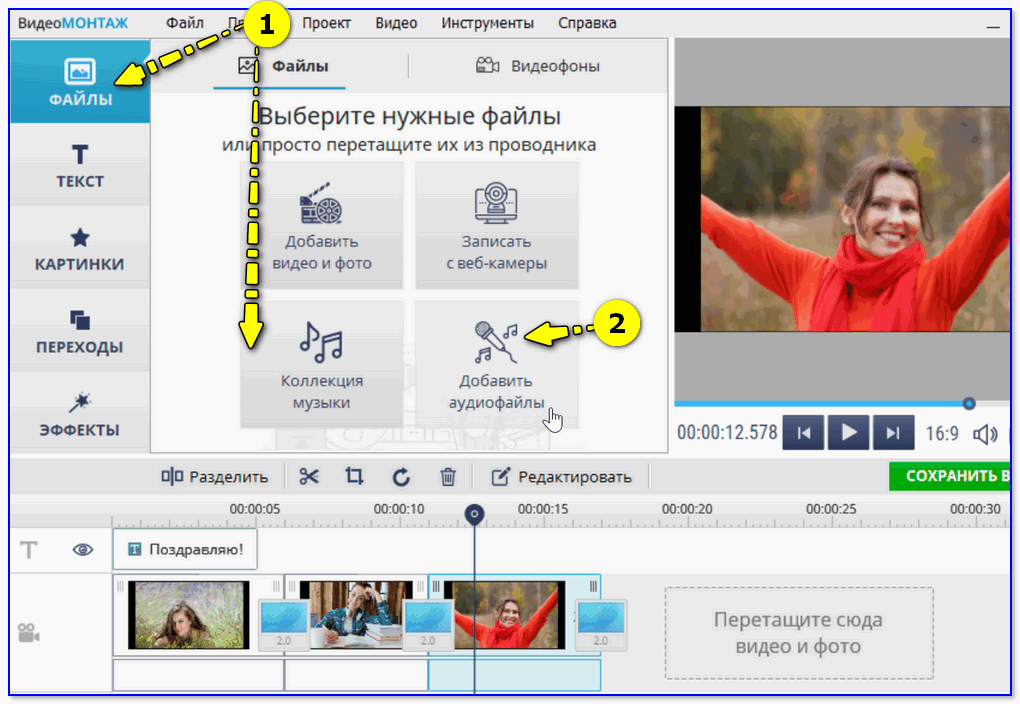
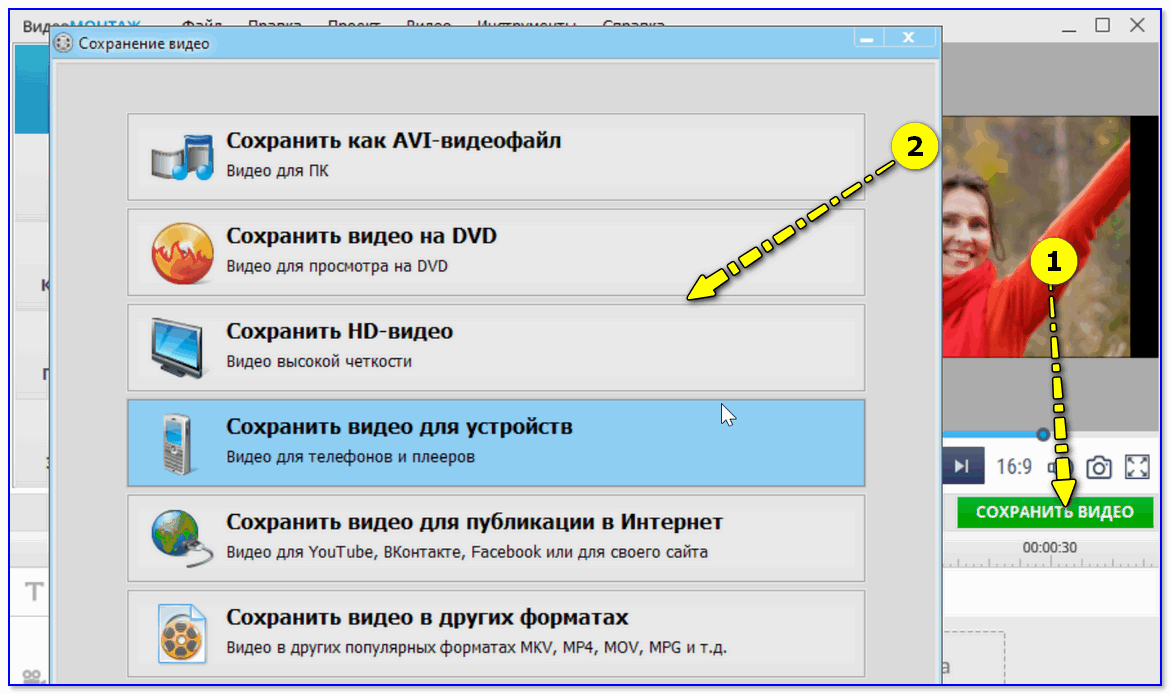

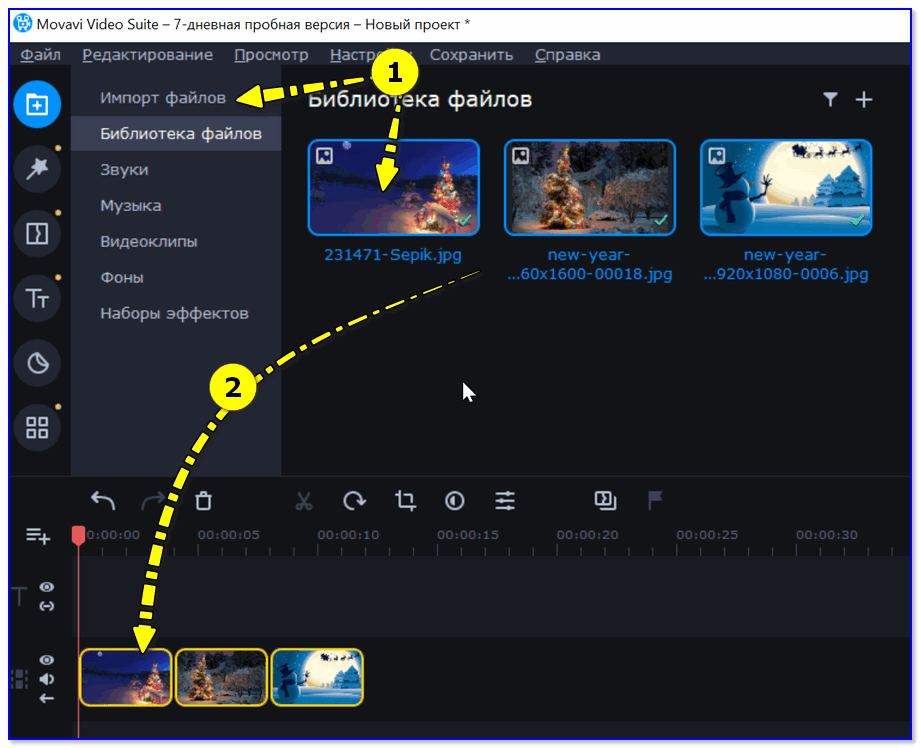
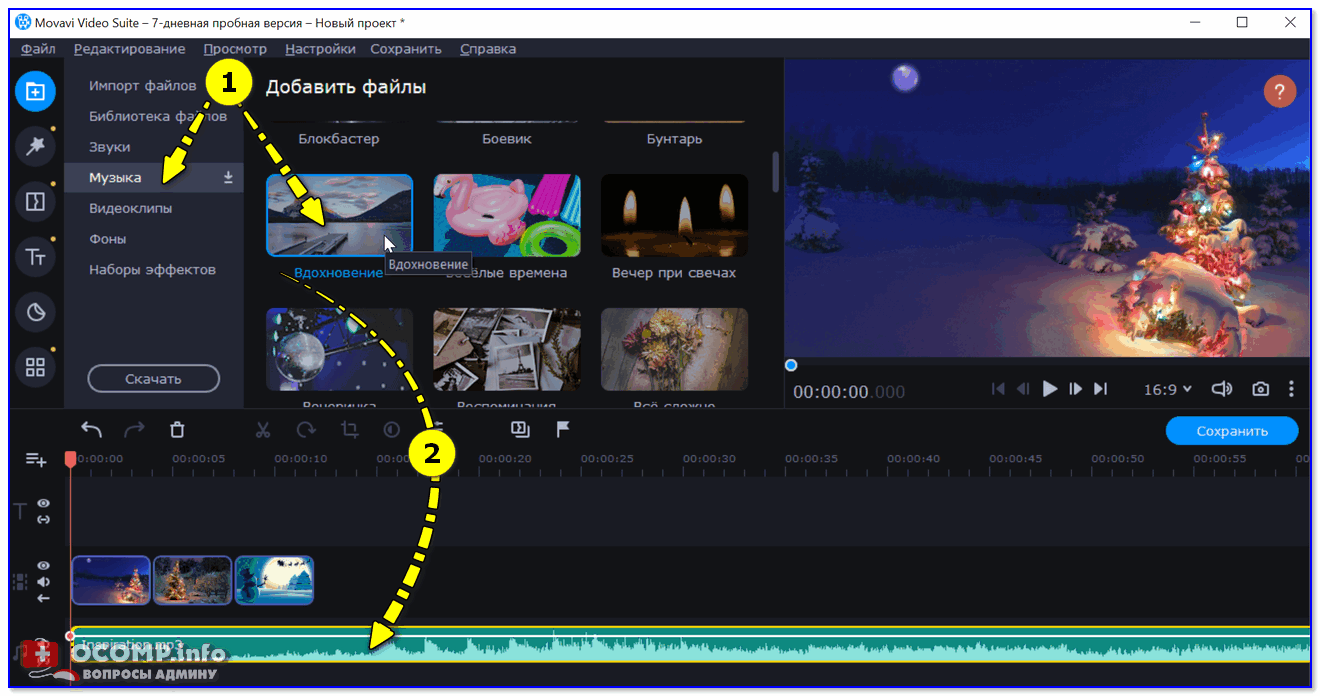
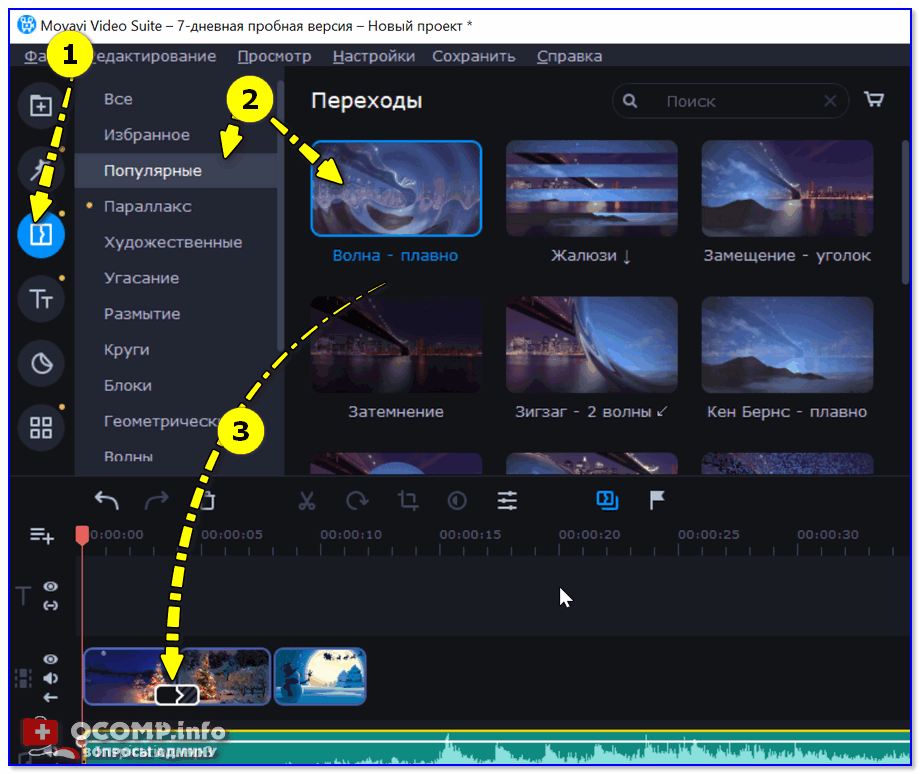
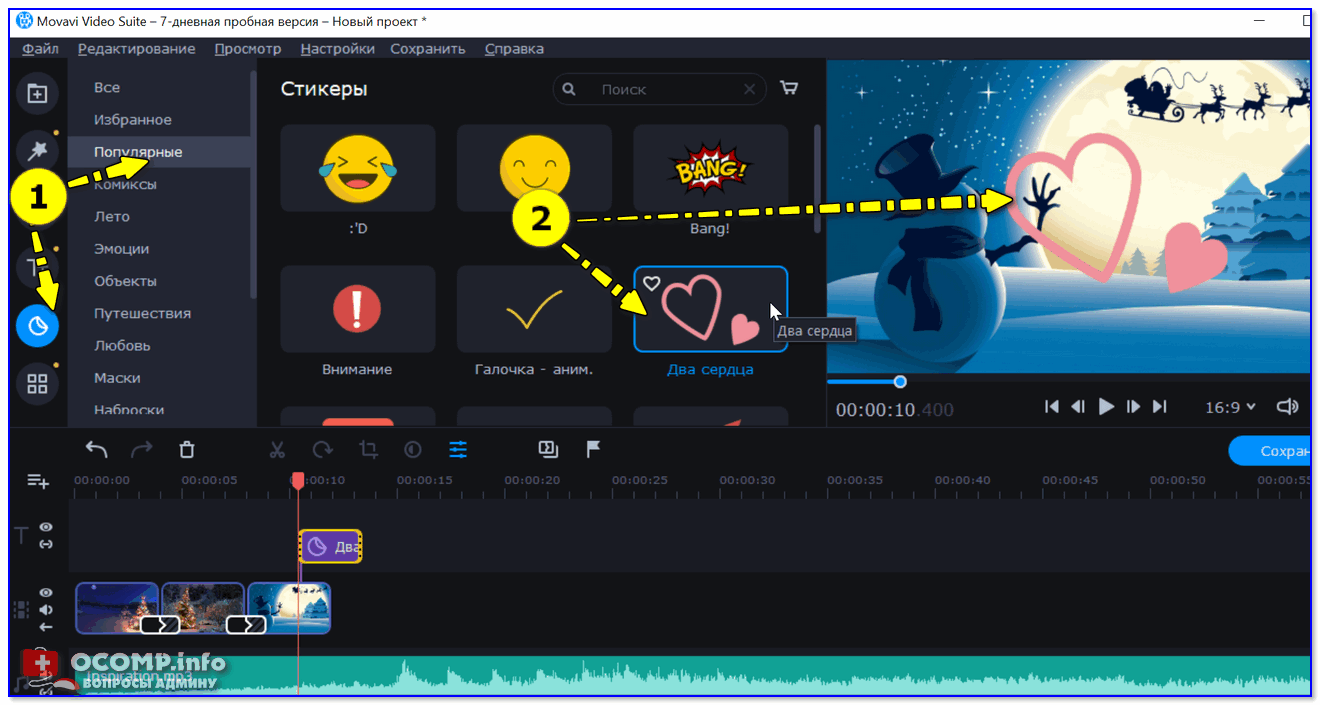
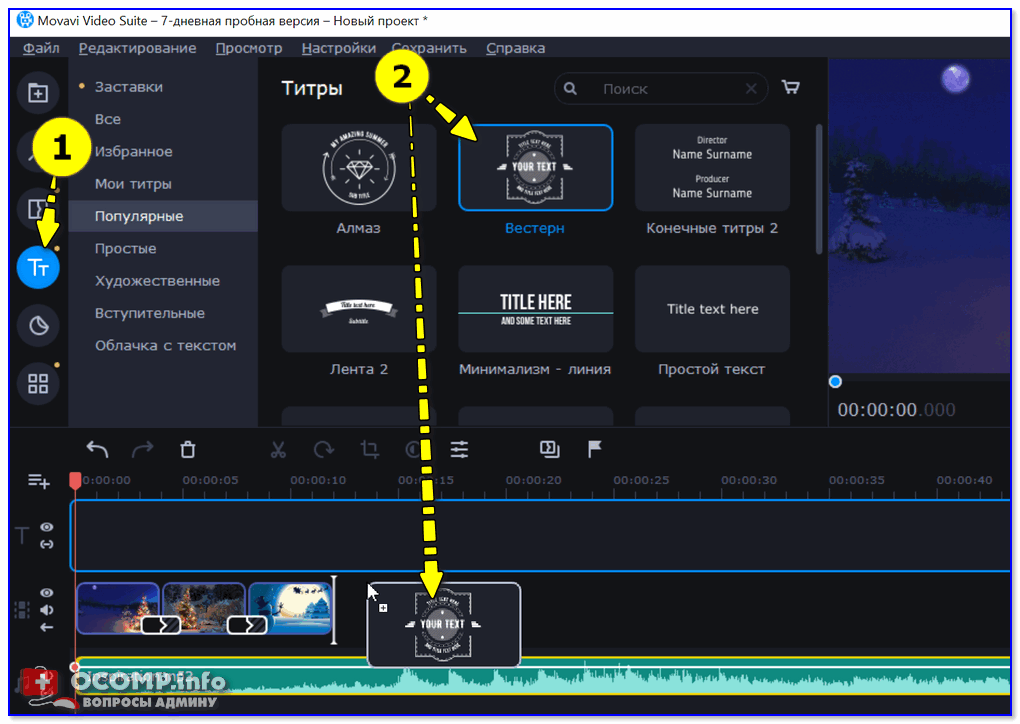
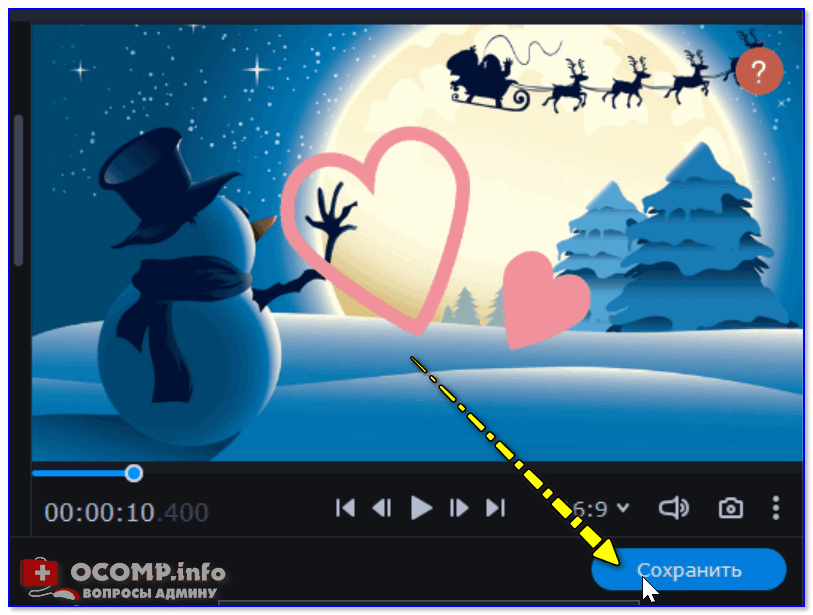







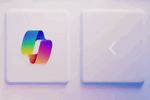


Онлайн-способ _http://slide-life.ru - полная лажа (мне на почту так и не пришел их результат сжатия)
Первый способ: боле-менее все работает. Спасибо, задачу в целом решила.
Возможно испортились, когда я проверял - всё работало. Спс за дополнение (перепроверю)
Первым способом сделала небольшое видео в подарок, всё получилось! Спасибо, теперь можно свой канал делать, азы знаю
Полчаса потуканил и сделал свою первую открытку! Судя по всему понравилась
Для начинающих проще всего, наверное, сервисы, когда ничего не нужно загружать и настраивать...